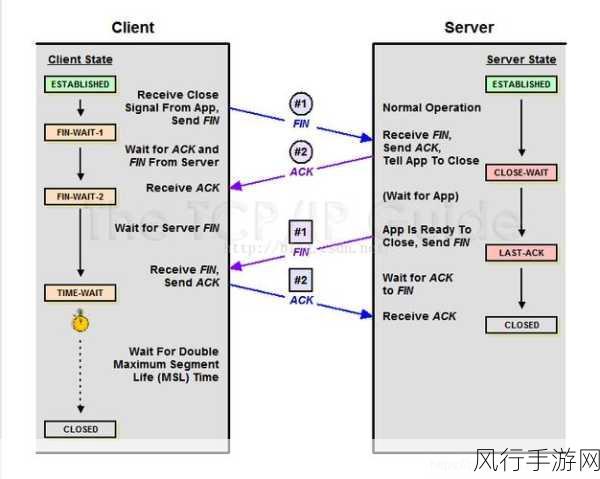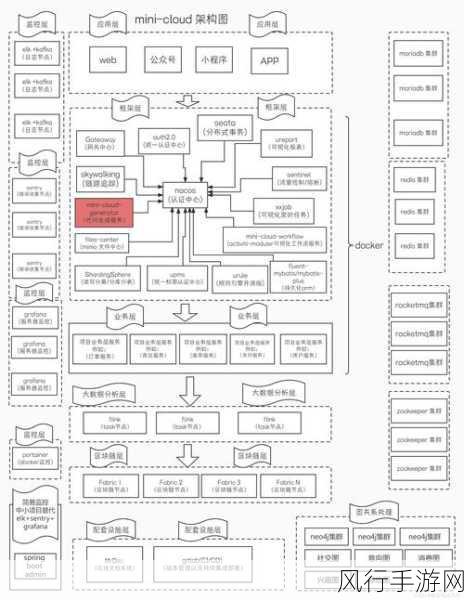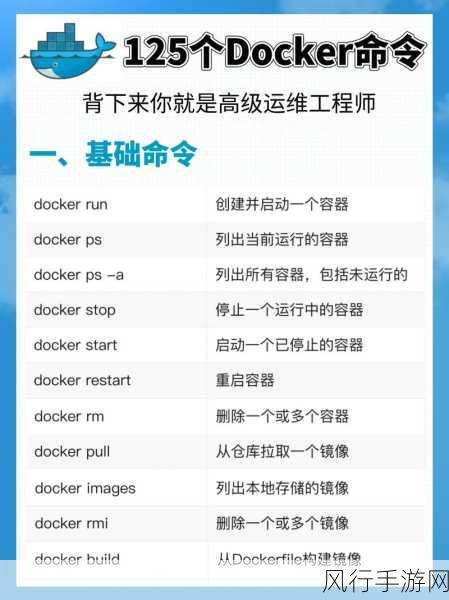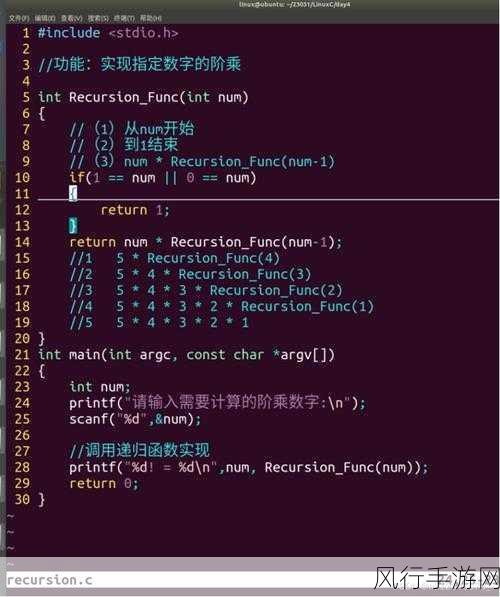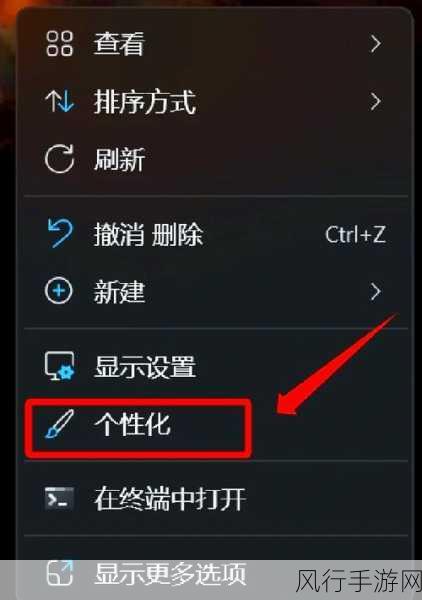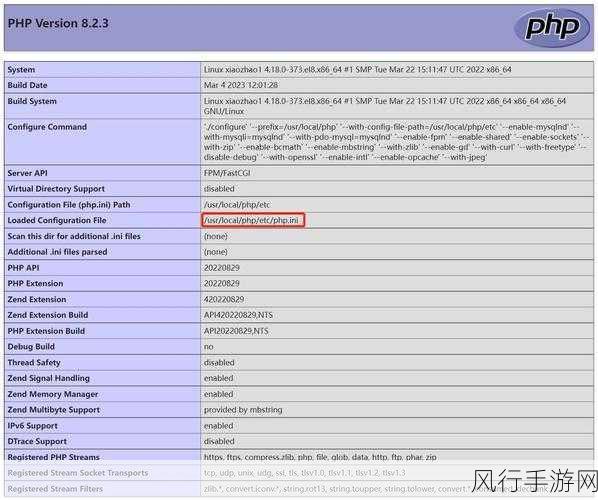在当今数字化的时代,操作系统的每一项功能设置都影响着用户的使用体验,Win11 作为一款备受瞩目的操作系统,其丰富的功能和个性化的设置让用户可以根据自身需求进行定制,将休眠模式添加到开始菜单选项就是一项很实用的操作。
想要实现这一操作,其实方法并不复杂,我们可以通过系统设置来进行,打开“设置”应用程序,然后点击“系统”选项,在系统页面中,找到“电源和电池”选项,接着点击进入,您会看到有关电源模式的各种设置选项,包括休眠模式。
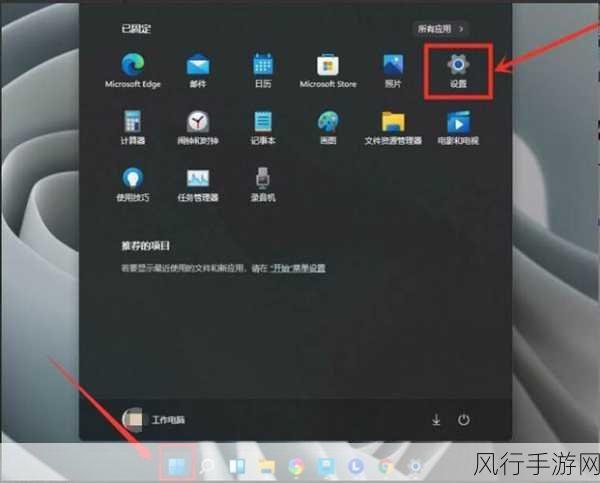
我们还可以通过控制面板来完成这一操作,打开控制面板,在搜索栏中输入“电源选项”,然后选择相关的设置选项,在电源选项窗口中,点击左侧的“选择电源按钮的功能”,在“系统设置”页面中,找到“休眠”选项,并确保其处于勾选状态。
利用组策略编辑器也是一种可行的方法,按下“Win + R”组合键,打开运行对话框,输入“gpedit.msc”并回车,在组策略编辑器中,依次展开“计算机配置”、“管理模板”、“系统”、“电源管理”、“睡眠设置”,在右侧窗口中,找到“允许休眠”选项,将其设置为“已启用”。

通过以上几种方法,您就能够轻松地将休眠模式添加到 Win11 的开始菜单选项中,从而根据自己的需求更加便捷地使用电脑,无论您是为了节省能源,还是为了快速恢复工作状态,合理设置休眠模式都能为您带来更好的使用体验,希望这些方法能够帮助您解决问题,让您的 Win11 操作系统更加符合您的个人习惯和需求。